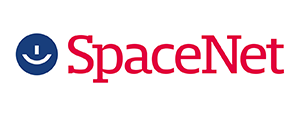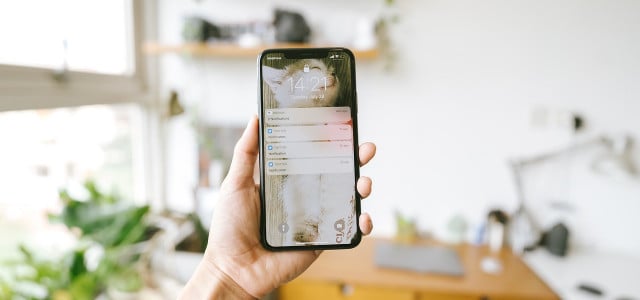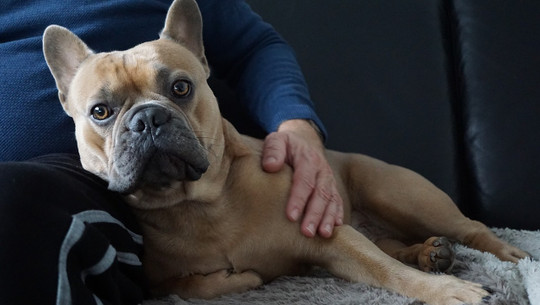"Download fehlgeschlagen, Handyspeicher voll!" – vielleicht hattest auch du schon einmal diese Benachrichtigung auf dem Handy. Was du jetzt tun kannst, statt dir ein neues Handy zu kaufen, verraten wir dir im folgenden Artikel.
Du hast schon alle Apps gelöscht, die du nicht unbedingt brauchst und trotzdem ist dein Handyspeicher voll?
Sich gleich ein neues Gerät zu kaufen, wäre nicht nur sehr ressourcenintensiv, sondern ist meist sogar vollkommen unnötig. Im folgenden Artikel zeigen wir dir, wie du deinen vollen Smartphonespeicher entlasten kannst.
1. Fotos auslagern

(Foto: CC0 / Pixabay / Firmbee)
Wir tragen täglich eine riesige Menge an Fotos auf unserem Handy herum. Aber wie oft schaut man sich diese wirklich an?
Es lohnt sich, die Fotos in regelmäßigen Abständen auf externe Geräte auszulagern. Hierfür eignen sich der Computer, ein USB-Stick oder eine externe Festplatte. Mittlerweile gibt es zwei Terabyte umfassende Festplatten in der Größe eines Smartphones – du brauchst also nicht viel Platz in deiner Wohnung.
Natürlich ist die Cloud eine einfache Alternative, jedoch verbraucht diese eine Menge an Serverkapazitäten und ist somit nicht sonderlich umweltfreundlich.
Tipp: Wenn du die Fotos vom Smartphone runterziehst, ist das auch ein guter Zeitpunkt, sie auszumisten und zum Beispiel chronologisch zu ordnen. Mehr dazu in diesem Artikel, bei dem es um den Computer geht: PC aufräumen: Digitaler Minimalismus am Computer
2. Handyspeicher voll: Selbstlöschende Nachichten
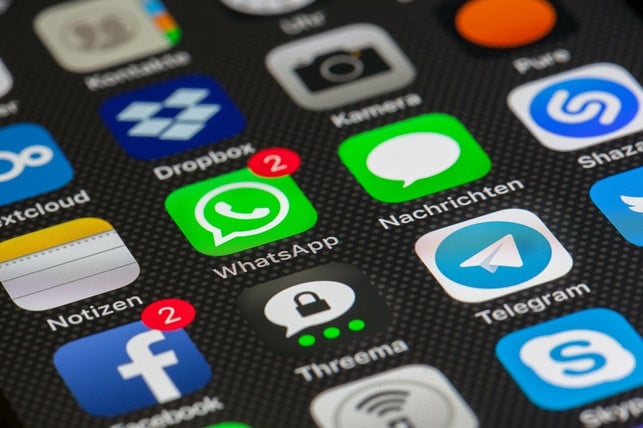
(Foto: CC0 / Pixabay / LoboStudioHamburg)
Du kannst bei Messenger-Anbietern wie Signal oder WhatsApp selbstlöschende Nachrichten aktivieren. Diese werden dann nach dem eingestellten Zeitraum automatisch von deinem Speicher gelöscht. Dabei kannst du je nach Anbieter unterschiedliche Zeiträume auswählen, nachdem die Nachrichten gelöscht werden. Du findest die Option entweder in den allgemeinen Einstellungen oder in denen eines spezifischen Chats.
Tipp: Lösche alte Chats, wenn du den Inhalt nicht mehr brauchst. So kannst du zum Beispiel inaktive Gruppenchats löschen.
Informationen zu Alternativen Messengern findest du hier: WhatsApp-Alternativen: Sichere Messenger im Überblick
3. Automatisches Herunterladen deaktivieren
Wenn du Bilder und Videos über Messengerdienste erhältst, lädt das Smartphone sie normalerweise automatisch herunter. Besonders, wenn du Teil eines Gruppenchats bist, belastet das den Handypeicher oft sehr und er ist schnell voll. Dies kannst du jedoch in wenigen Schritten umgehen.
Hier ist zum Beispiel die Anleitung für WhatsApp:
- Öffne WhatsApp und tippe auf die drei Punkte oben rechts und dann auf „Einstellungen“.
- Klicke auf „Speicher und Daten“.
- Wähle unter „automatischer Download von Medien“ die gewünschte Option aus.
Wir empfehlen dir hier, das Häkchen bei jeder Option zu entfernen. Somit musst du jeden Download selbst ausführen und du hast nur die Dateien auf deinem Handy, die du haben möchtest.
4. Cache leeren für mehr Handyspeicher

(Foto: CC0 / Pixabay / planet_fox)
Der Cache ist, einfach erklärt, ein aktiver Zwischenspeicherort für das Handy. Dieser beinhaltet Daten und wird nur selten nach dem Schließen der Apps vollständig gelöscht. Leerst du den Cache einer App nicht gelegentlich, wird nicht nur der Handyspeicher voll, sondern dein Gerät kann auch langsamer werden.
Als Android-Nutzer:in kannst du den Cache relativ einfach löschen.
- Öffne dabei die Einstellungen deines Smartphones
- Suche nach der gewünschten App
- Gehe auf „Speicher und Cache„
- Tippe auf „Cache leeren„
Apple bietet diese Option leider nur für Safari an. Für andere Apps erzielst du denselben Effekt, wenn du Applikationen löschst und neu installierst. Löschst du die App, löschst du auch ihren Inhalt. Das heißt, dass Daten wie Spielfortschritte oder Notizen verloren gehen.
Besonders lohnt es sich, den Cache von Messenger-, Videostreaming- oder Musikstreamingdiensten zu leeren, da sich dort am am meisten Daten sammeln.
Sogenannte Cleaner Apps versprechen, den Cache zu leeren und damit den Handyspeicher zu entlasten. Jedoch gibt es bei diesen oft Privatsphäre- und Sicherheitsbedenken, weshalb wir dir von ihnen abraten.
5. Handy auf Werkseinstellungen zurücksetzen
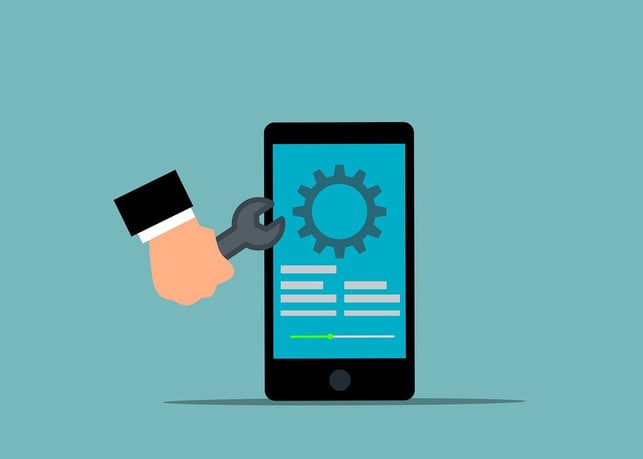
(Foto: CC0 / Pixabay / mohamed_hassan)
Wenn kein Tipp mehr hilft, kannst du das Handy auf seine Werkseinstellungen zurücksetzen. Somit wird der gesamte Inhalt inklusive versteckten Speicherfressern unwiderruflich gelöscht. Mit dem frischen Start kannst du dein Handy nun von Anfang an speichersparend nutzen.
Tipp: Bevor du diesen Schritt gehst, achte unbedingt darauf, dass du alle wichtigen Fotos, Daten und andere Informationen vorher extern gespeichert hast. Alle Inhalte auf dem Smartphone gehen unwiderruflich verloren!
Weiterlesen auf Utopia.de:
- Akku sparen: Tipps für mehr Handy-Laufzeit
- 7 Tipps, um weniger Zeit am Smartphone zu verbringen
- Bestenliste faire Smartphones
- Wetell: Der fairste Handytarif für Mensch & Umwelt?
- Schwerer als gedacht: Einen Monat Handyfasten im Selbstversuch
- Wenn am Warntag dein Handy nicht klingelt: Daran liegt's
- 7 Video-Chat-Apps, die uns jetzt Geschäftsreisen (und das Coronavirus) ersparen können
- NoA: Das steckt hinter der Nummer ohne Anruf
- Rephone: Das kann das CO2-neutrale Smartphone aus Deutschland
- Facebook: Mit diesem Link kannst du prüfen, ob deine Daten weitergegeben wurden
- Nachhaltige Mobilfunkanbieter: "Grüne" Handytarife im Vergleich
- Gebrauchte Fahräder kaufen und verkaufen: bikesale.de
- Nachhaltig(er) telefonieren: 7 Tipps